
Verrouiller vos notes sur Mac
Si vous utilisez les notes iCloud mises à niveau ou les notes stockées sur votre Mac, vous pouvez verrouiller les notes dont vous voulez garantir la confidentialité, afin que seules les personnes disposant du mot de passe puissent les consulter. Vous créez un mot de passe, puis l’utilisez pour verrouiller ou déverrouiller des notes. Si votre Mac dispose de Touch ID ou si vous utilisez l’option « Approuver avec Apple Watch », vous pouvez également utiliser ces options pour déverrouiller vos notes.
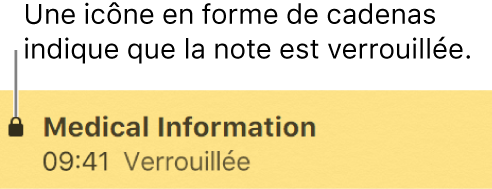
AVERTISSEMENT : si vous oubliez votre mot de passe et que vous ne pouvez pas utiliser Touch ID sur votre Mac ni une Apple Watch approuvée pour déverrouiller vos notes, vous ne pouvez pas voir vos notes verrouillées.
Définir un mot de passe
Dans l’app Notes
 sur votre Mac, choisissez Notes > Préférences, puis cliquez sur Définir le mot de passe.
sur votre Mac, choisissez Notes > Préférences, puis cliquez sur Définir le mot de passe.Remarque : si vous possédez plusieurs comptes, sélectionnez celui pour lequel vous souhaitez définir un mot de passe en premier lieu.
Saisissez un mot de passe dans le champ Mot de passe, puis saisissez-le une nouvelle fois dans la zone de confirmation.
Saisissez un indice permettant de vous souvenir du mot de passe.
L’indice s’affiche si vous saisissez trois fois de suite un mot de passe incorrect.
Important : il est fortement recommandé d’ajouter un indice. si vous oubliez votre mot de passe et n’êtes pas en mesure d’utiliser Touch ID sur votre Mac ni une Apple Watch approuvée pour déverrouiller vos notes, vous ne pourrez pas voir vos notes verrouillées et Apple ne pourra pas vous aider à y réaccéder. Vous pouvez créer un mot de passe afin de protéger les notes que vous souhaitez verrouiller. Consultez l’article Verrouillage des notes sur votre iPhone, iPad, iPod touch et Mac de l’assistance Apple.
Cliquez sur Définir un mot de passe.
Si votre Mac dispose de Touch ID, sélectionnez Utiliser Touch ID afin de pouvoir utiliser votre empreinte digitale pour déverrouiller vos notes.
Verrouiller une note
Une fois le mot de passe défini, vous pouvez verrouiller vos notes.
Dans l’app Notes
 sur votre Mac, sélectionnez la note que vous souhaitez verrouiller.
sur votre Mac, sélectionnez la note que vous souhaitez verrouiller.Cliquez sur le bouton Verrouiller
 , sélectionnez « Verrouiller la note », puis saisissez le mot de passe. Vous pouvez également utiliser Touch ID sur votre Mac ou une Apple Watch approuvée. Vous pouvez également balayer vers la gauche sur la note (dans la liste des notes) avec deux doigts sur le trackpad (utilisez un seul doigt sur une Magic Mouse), puis cliquer sur le bouton Verrouiller
, sélectionnez « Verrouiller la note », puis saisissez le mot de passe. Vous pouvez également utiliser Touch ID sur votre Mac ou une Apple Watch approuvée. Vous pouvez également balayer vers la gauche sur la note (dans la liste des notes) avec deux doigts sur le trackpad (utilisez un seul doigt sur une Magic Mouse), puis cliquer sur le bouton Verrouiller  .
.Si vous avez déjà saisi le mot de passe pendant cette session de Notes, vous n’avez plus besoin de l’indiquer.
Pour déverrouiller une note, sélectionnez la note verrouillée, cliquez sur le bouton Verrouiller ![]() , sélectionnez Déverrouiller, puis saisissez le mot de passe. Vous pouvez également utiliser Touch ID sur votre Mac ou une Apple Watch approuvée. Vous pouvez également balayer vers la gauche sur la note (dans la liste des notes) avec deux doigts sur le trackpad (utilisez un seul doigt sur une Magic Mouse), puis cliquer sur le bouton Déverrouiller
, sélectionnez Déverrouiller, puis saisissez le mot de passe. Vous pouvez également utiliser Touch ID sur votre Mac ou une Apple Watch approuvée. Vous pouvez également balayer vers la gauche sur la note (dans la liste des notes) avec deux doigts sur le trackpad (utilisez un seul doigt sur une Magic Mouse), puis cliquer sur le bouton Déverrouiller ![]() .
.
Si vous ne pouvez pas verrouiller une note
Vous ne pouvez pas verrouiller les notes suivantes :
Une note à laquelle vous avez ajouté des personnes.
Une note qui comporte une vidéo, un fichier audio, un fichier PDF ou un document. Vous pouvez uniquement inclure des tableaux, images, dessins, documents numérisés, plans ou sites web joints dans une note verrouillée.
Une note stockée dans un compte iCloud qui n’a pas été mis à niveau. Consultez À propos de l’utilisation de Notes iCloud sur Mac.
Afficher les notes verrouillées
Dans l’app Notes
 sur votre Mac, sélectionnez une note verrouillée.
sur votre Mac, sélectionnez une note verrouillée.Lorsque vous y êtes invité, saisissez le mot de passe. Vous pouvez également utiliser Touch ID sur votre Mac ou une Apple Watch approuvée.
Une fois que vous avez saisi votre mot de passe, toutes les notes verrouillées de ce compte sont déverrouillées et vous pouvez facilement les afficher sans saisir le mot de passe, tant que vous restez dans Notes.
Pour verrouiller à nouveau toutes les notes, choisissez Notes > Fermer toutes les notes verrouillées. Si vous ne réactivez pas le verrouillage des notes, elles sont automatiquement verrouillées après une période d’inactivité ou lorsque vous fermez Notes.
Modifier votre mot de passe
Dans l’app Notes
 sur votre Mac, choisissez Notes > Préférences, puis cliquez sur Modifier le mot de passe.
sur votre Mac, choisissez Notes > Préférences, puis cliquez sur Modifier le mot de passe.Remarque : si vous possédez plusieurs comptes, sélectionnez celui pour lequel vous souhaitez modifier le mot de passe en premier lieu.
Saisissez votre mot de passe actuel dans la zone Ancien mot de passe.
Saisissez votre nouveau mot de passe dans la zone correspondante, puis saisissez-le une nouvelle fois dans la zone de confirmation.
Saisissez un indice permettant de vous souvenir du mot de passe.
L’indice s’affiche si vous saisissez trois fois de suite un mot de passe incorrect.
Important : il est fortement recommandé d’ajouter un indice. si vous oubliez votre mot de passe et n’êtes pas en mesure d’utiliser Touch ID sur votre Mac ni une Apple Watch approuvée pour déverrouiller vos notes, vous ne pourrez pas voir vos notes verrouillées et Apple ne pourra pas vous aider à y réaccéder. Vous pouvez créer un mot de passe afin de protéger les notes que vous souhaitez verrouiller. Consultez l’article Verrouillage des notes sur votre iPhone, iPad, iPod touch et Mac de l’assistance Apple.
Cliquez sur Modifier le mot de passe.
Toutes les notes verrouillées sont mises à jour afin d’utiliser le nouveau mot de passe.
Important : si vous modifiez le mot de passe d’un compte iCloud et utilisez également le compte « Sur mon Mac », vous pouvez utiliser un mot de passe identique pour ces deux comptes. Si vous procédez à la modification du mot de passe, Notes définit automatiquement, sur le compte « Sur mon Mac », le même mot de passe que celui associé à votre compte iCloud.
Réinitialiser votre mot de passe
Ne réinitialisez votre mot de passe que si vous avez oublié le mot de passe actuel et que vous voulez verrouiller vos nouvelles notes. Les notes déjà verrouillées conservent le mot de passe qui était en vigueur lorsque vous les avez verrouillées.
Astuce : il est fortement recommandé de modifier le mot de passe (consultez la rubrique ci-dessus « Modifier votre mot de passe ») au lieu de le réinitialiser. Lorsque vous réinitialisez le mot de passe, vous devez gérer plusieurs mots de passe, et vous ne pouvez pas savoir facilement quel mot de passe est utilisé pour chaque note.
Dans l’app Notes
 sur votre Mac, choisissez Notes > Préférences, cliquez sur Réinitialiser le mot de passe, puis cliquez sur OK pour confirmer la réinitialisation.
sur votre Mac, choisissez Notes > Préférences, cliquez sur Réinitialiser le mot de passe, puis cliquez sur OK pour confirmer la réinitialisation.Remarque : si vous possédez plusieurs comptes, sélectionnez celui pour lequel vous souhaitez réinitialiser le mot de passe en premier lieu.
S’il s’agit d’un compte iCloud, saisissez votre mot de passe iCloud, puis appuyez sur Retour.
Cliquez sur Réinitialiser le mot de passe pour confirmer que vous voulez réinitialiser le mot de passe.
Saisissez un mot de passe dans le champ Mot de passe, puis saisissez-le une nouvelle fois dans la zone de confirmation.
Saisissez un indice permettant de vous souvenir du mot de passe.
L’indice s’affiche si vous saisissez trois fois de suite un mot de passe incorrect.
Important : il est fortement recommandé d’ajouter un indice. si vous oubliez votre mot de passe et n’êtes pas en mesure d’utiliser Touch ID sur votre Mac ni une Apple Watch approuvée pour déverrouiller vos notes, vous ne pourrez pas voir vos notes verrouillées et Apple ne pourra pas vous aider à y réaccéder. Vous pouvez créer un mot de passe afin de protéger les notes que vous souhaitez verrouiller. Consultez l’article Verrouillage des notes sur votre iPhone, iPad, iPod touch et Mac de l’assistance Apple.
Cliquez sur Définir un mot de passe.
Si vous avez réinitialisé le mot de passe, lorsque vous consultez des notes verrouillées, si vous saisissez le nouveau mot de passe, vous ne débloquerez que les notes qui utilisent ce mot de passe. Si certaines de vos notes utilisent un ancien mot de passe, vous devez saisir ce mot de passe pour les afficher.